vb操作word详解
- 格式:doc
- 大小:152.00 KB
- 文档页数:61
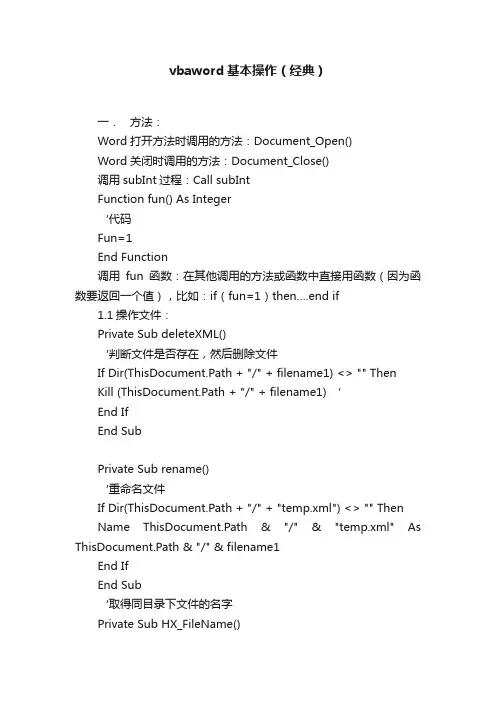
vbaword基本操作(经典)一.方法:Word打开方法时调用的方法:Document_Open()Word关闭时调用的方法:Document_Close()调用subInt过程:Call subIntFunction fun() As Integer‘代码Fun=1End Function调用fun函数:在其他调用的方法或函数中直接用函数(因为函数要返回一个值),比如:if(fun=1)then….end if1.1操作文件:Private Sub deleteXML()‘判断文件是否存在,然后删除文件If Dir(ThisDocument.Path + "/" + filename1) <> "" ThenKill (ThisDocument.Path + "/" + filename1) ‘End IfEnd SubPrivate Sub rename()‘重命名文件If Dir(ThisDocument.Path + "/" + "temp.xml") <> "" ThenName ThisDocument.Path & "/" & "temp.xml" As ThisDocument.Path & "/" & filename1End IfEnd Sub‘取得同目录下文件的名字Private Sub HX_FileName()Dim fso As Object, folder As Object, subfolder As Object, objFile As Scripting.file '创建FSO对象Set fso = CreateObject("scripting.filesystemobject")Set folder = fso.GetFolder(Path)For Each objFile In folder.FilesIf Strings.Right(, 8) = "gplx.xml" And Len() > 8 Then filename1 = NextEnd Sub二.声明变量Dim a as IntegerPublic mybut As CommandBarButtonPublic mybar As CommandBar三.常用语句1.If(a=1) thenElseEnd if2.do while a<26Loop3. For ID = 0 To count - 1 Step 1pidtemp = “123”exit for ‘如果要跳出for语句,就加上此句Next ID四:字符串字符串的替换:将textbox1中的内容的回车和换行都替换为空。
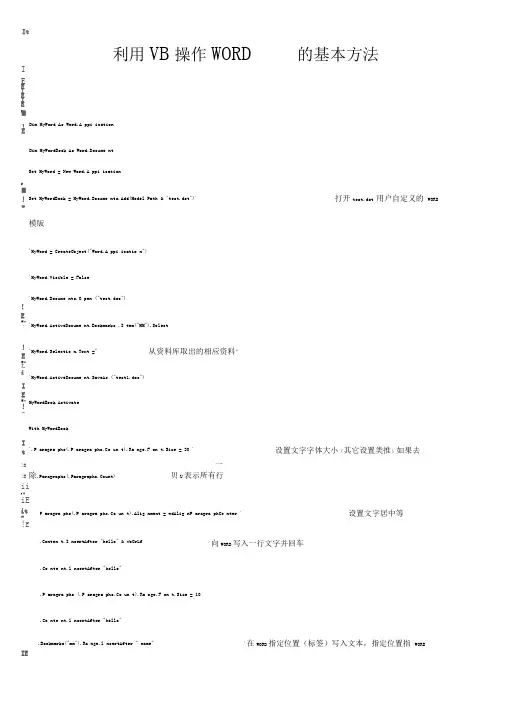
ItIE.Bookmarks("mm").Ra nge.l nsertAfter " name"'在WORD 指定位置(标签)写入文本,指定位置指 WORDDim MyWord As Word.A ppi ication Dim MyWordBook As Word.Docume nt模版'MyWord = CreateObject("Word.A ppi icatio n")'MyWord.Visible = False'MyWord.ActiveDocume nt.SaveAs ("test1.doc")With MyWordBook!E一!E 除.Paragraphs(.Paragraphs.Count)贝U 表示所有行iiI ■iEit,■!E.Conten t.I nsertAfter "hello" & vbCrLf'向WORD 写入一行文字并回车.Co nte nt.l nsertAfter "hello".P aragra phs (.P aragra phs.Co un t).Ra nge.F on t.Size = 10.Co nte nt.l nsertAfter "hello"利用VB 操作WORD的基本方法I E !E !E I E,■!ESet MyWord = New Word.A ppi ication,■!ESet MyWordBook = MyWord.Docume nts.Add(Model Path & "test.dot")' 打开test.dot 用户自定义的 WORD!E■ I!'MyWord.Docume nts.O pen ("test.doc")'MyWord.ActiveDocume nt.Bookmarks .I tem("MM").Select!E■ I£i'MyWord.Selectio n.Text =" 从资料库取出的相应资料"I E■ I!EMyWordBook.ActivateIt '.P aragra phs(.P aragra phs.Co un t).Ra nge.F on t.Size = 30 '设置文字字体大小(其它设置类推)如果去P aragra phs(.P aragra phs.Co un t).Alig nment = wdAlig nP aragra phCe nter '设置文字居中等rr II 标签•Tables(1).Cell(2, 1).Ra nge.l nsertAfter " nameFDSAFDSAFDSA"'文本.Tables(1).Cell(2, 2).Ra nge.l nsertAfter "MM".Ra nge(Start:=. Paragra phs(2).Ra nge.Start + 3, En d:=. Paragra phs(2) .Ra nge.Start + 8).Font.Size = 30 '选定的文本(第二段开始位置加3至8的字体)设置字体,其它的累推.Tables(1).Cell(2, 1).Ra nge.Fo nt.Size = 20 '给选定的单元格设置字体,其它的累推Set MyWordBook = Noth ing !EI ■!E it!1、对其WORD 内容设置字体样式,以及在 WORD 中插入表格,以及表格单元格融合与填充 1I ■!E it *Qp ti on Exp licitii! Private Sub Comma nd1_Click()!E_I ■!!!Dim file name As Stri ng ! ■!EjCD.ShowSave:L!1,■!Efile name = CD.file nameiiI ■!ElOutWord file nameIE,■!E■ IliMsgBox "OK"lEnd Sub ! i!EI ■!E\[ __________________!1 !E I ■!E i f End With MyWord.Visible = True !E I ■ !E i f Set MyWord = Noth ing在WORD 第一个表格的第2行第1列插入I!E I ■!!tk! Private Fu nction OutWord(ByVal file Path As Stri ng) As Booleanii,■iSet newDoc = New Word.Docume ntI With newDoc!Earagra phs(.P aragra phs.Co un t).Ra nge.F on ="宋体"!..P aragra phs (.P aragra phs.Co un t).Ra nge.F on t.Size = 10.5!E!E,■#P aragra phs(.P aragra phs.Co un t).Alig nment = wdAlig nP aragra phRightI Lj.Co nte nt.l nsertAfter " 編号:"& vbCrLf!jI.P aragra phs(.P aragra phs.Co un t).Ra nge.F on =" 宋体"!EI;I.P aragra phs(.P aragra phs.Co un t).Ra nge.F on t.Size = 26IEI.P aragra phs(.P aragra phs.Co un t).Ra nge.F on t.Bold = TrueI ■!Ei.P aragra phs(.P aragra phs.Co un t).Alig nment = wdAlig nP aragra phCe nter ii iEI ■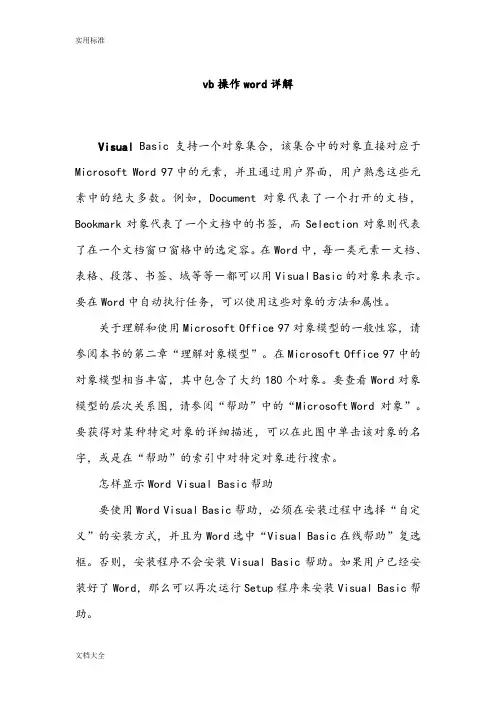
vb操作word详解Visual Basic支持一个对象集合,该集合中的对象直接对应于Microsoft Word 97中的元素,并且通过用户界面,用户熟悉这些元素中的绝大多数。
例如,Document 对象代表了一个打开的文档,Bookmark对象代表了一个文档中的书签,而Selection对象则代表了在一个文档窗口窗格中的选定容。
在Word中,每一类元素-文档、表格、段落、书签、域等等-都可以用Visual Basic的对象来表示。
要在Word中自动执行任务,可以使用这些对象的方法和属性。
关于理解和使用Microsoft Office 97对象模型的一般性容,请参阅本书的第二章“理解对象模型”。
在Microsoft Office 97中的对象模型相当丰富,其中包含了大约180个对象。
要查看Word对象模型的层次关系图,请参阅“帮助”中的“Microsoft Word 对象”。
要获得对某种特定对象的详细描述,可以在此图中单击该对象的名字,或是在“帮助”的索引中对特定对象进行搜索。
怎样显示Word Visual Basic帮助要使用Word Visual Basic帮助,必须在安装过程中选择“自定义”的安装方式,并且为Word选中“Visual Basic在线帮助”复选框。
否则,安装程序不会安装Visual Basic帮助。
如果用户已经安装好了Word,那么可以再次运行Setup程序来安装Visual Basic帮助。
要查看Word Visual Basic 帮助,可以在“Visual Basic 编辑器里的“帮助”菜单中点击“目录和索引”一项。
在“帮助主题”对话框的“目录”一表中,双击“Microsoft Word Visual Basic 参考”,然后再双击“Visual Basic 参考”。
“帮助主题”对话框会重新出现,显示出Microsoft Word Visual Basic的目录和索引。
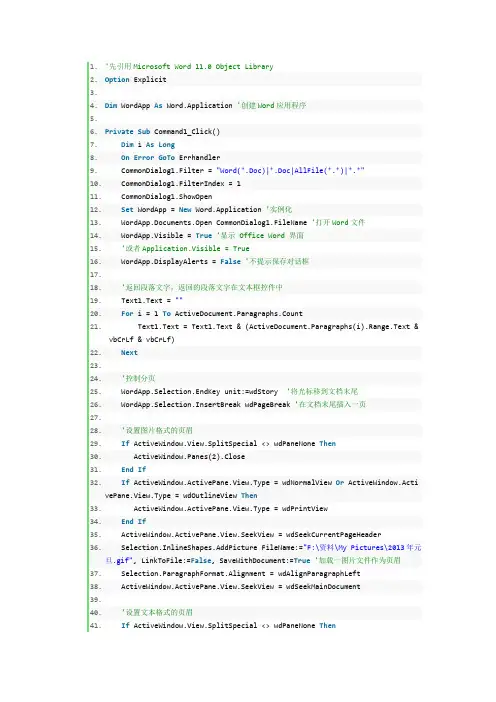
1.'先引用Microsoft Word 11.0 Object Library2.Option Explicit3.4.Dim WordApp As Word.Application '创建Word应用程序5.6.Private Sub Command1_Click()7.Dim i As Long8.On Error GoTo Errhandler9. CommonDialog1.Filter = "Word(*.Doc)|*.Doc|AllFile(*.*)|*.*"10. CommonDialog1.FilterIndex = 111. CommonDialog1.ShowOpen12.Set WordApp = New Word.Application '实例化13. WordApp.Documents.Open CommonDialog1.FileName '打开Word文件14. WordApp.Visible = True'显示 Office Word 界面15.'或者Application.Visible = True16. WordApp.DisplayAlerts = False'不提示保存对话框17.18.'返回段落文字,返回的段落文字在文本框控件中19. Text1.Text = ""20.For i = 1 To ActiveDocument.Paragraphs.Count21. Text1.Text = Text1.Text & (ActiveDocument.Paragraphs(i).Range.Text &vbCrLf & vbCrLf)22.Next23.24.'控制分页25. WordApp.Selection.EndKey unit:=wdStory '将光标移到文档末尾26. WordApp.Selection.InsertBreak wdPageBreak '在文档末尾插入一页27.28.'设置图片格式的页眉29.If ActiveWindow.View.SplitSpecial <> wdPaneNone Then30. ActiveWindow.Panes(2).Close31.End If32.If ActiveWindow.ActivePane.View.Type = wdNormalView Or ActiveWindow.ActivePane.View.Type = wdOutlineView Then33. ActiveWindow.ActivePane.View.Type = wdPrintView34.End If35. ActiveWindow.ActivePane.View.SeekView = wdSeekCurrentPageHeader36. Selection.InlineShapes.AddPicture FileName:="F:\资料\My Pictures\2013年元旦.gif", LinkToFile:=False, SaveWithDocument:=True'加载一图片文件作为页眉37. Selection.ParagraphFormat.Alignment = wdAlignParagraphLeft38. ActiveWindow.ActivePane.View.SeekView = wdSeekMainDocument39.40.'设置文本格式的页眉41.If ActiveWindow.View.SplitSpecial <> wdPaneNone Then42. ActiveWindow.Panes(2).Close43.End If44.If ActiveWindow.ActivePane.View.Type = wdNormalView Or ActiveWindow.ActivePane.View.Type = wdOutlineView Then45. ActiveWindow.ActivePane.View.Type = wdPrintView46.End If47. ActiveWindow.ActivePane.View.SeekView = wdSeekCurrentPageHeader48. Selection.TypeText Text:="办公室常用工具"49. ActiveWindow.ActivePane.View.SeekView = wdSeekMainDocument50.51.'隐藏页眉的横线52. WordApp.ActiveDocument.Sections(1).Headers(wdHeaderFooterPrimary).Range.Borders(wdBorderBottom).Visible = False53.54.'取得页眉的内容55. Debug.Print WordApp.ActiveDocument.Sections(1).Headers(wdHeaderFooterFirstPage).Range.Text '获取WORD第一节的页眉的文字内容56.57.58.'设置页脚59.If ActiveWindow.View.SplitSpecial <> wdPaneNone Then60. ActiveWindow.Panes(2).Close61.End If62.If ActiveWindow.ActivePane.View.Type = wdNormalView Or ActiveWindow.ActivePane.View.Type = wdOutlineView Then63. ActiveWindow.ActivePane.View.Type = wdPrintView64.End If65. ActiveWindow.ActivePane.View.SeekView = wdSeekCurrentPageHeader66.If Selection.HeaderFooter.IsHeader = True Then67. ActiveWindow.ActivePane.View.SeekView = wdSeekCurrentPageFooter68.Else69. ActiveWindow.ActivePane.View.SeekView = wdSeekCurrentPageHeader70.End If71. Selection.TypeText Text:="2013年"'设置页脚72. Selection.Fields.Add Range:=Selection.Range, Type:=wdFieldNumPages73. ActiveWindow.ActivePane.View.SeekView = wdSeekMainDocument74.75. ActiveDocument.SaveAs "c:\MyWord.doc"'保存最后生成的word文档76.77.Errhandler:78.Exit Sub79.End Sub80.81.Private Sub Form_Unload(Cancel As Integer)82.On Error Resume Next83. WordApp.Quit84.Set WordApp = Nothing85.End Sub效果图如下:2、控制Word文档中的文本框对象[vb] view plaincopy1.'先引用Microsoft Word 11.0 Object Library2.Option Explicit3.4.Dim WordApp As Word.Application '创建Word应用程序5.6.Private Sub Command1_Click()7.On Error GoTo Errhandler8. CommonDialog1.Filter = "MS Office Word(*.Doc)|*.Doc|AllFile(*.*)|*.*"9. CommonDialog1.FilterIndex = 110. CommonDialog1.ShowOpen11.Set WordApp = New Word.Application '实例化12. WordApp.Documents.Open CommonDialog1.FileName '打开Word文件13.If Documents.Count >= 1 Then14. Text1.Text = "打开的Word文件是:" & & vbCrLf & vbCrLf15.End If16. WordApp.Visible = True'显示 Office Word 界面17.'或者Application.Visible = True18. WordApp.DisplayAlerts = False'不提示保存对话框19.20. WordApp.Selection.EndKey unit:=wdStory '将光标移到文档末尾21. WordApp.Selection.Font.Bold = 122. = "黑体"23. WordApp.Selection.Font.Size = 1824. WordApp.Selection.TypeText Text:="在Word文件中插入文本框对象"25. WordApp.Selection.ParagraphFormat.Alignment = Word.WdParagraphAlignment.wdAlignParagraphCenter '居中显示26.27.'创建文本框对象,座标(100,100),宽度200,高度20028.With ActiveDocument.Shapes.AddTextbox(msoTextOrientationHorizontal, 100, 100, 400, 300).Fill29.'.Transparency = 1 '设置透明色30. .ForeColor = vbRed '设置前景颜色31. .UserPicture ("F:\资料\My Pictures\758254_960x1000_0.jpg") '设置文本框对象的背景图片32.End With33. ActiveDocument.Shapes(1).TextFrame.TextRange.Text = "这是一个美女"'给文本框赋值34.'ActiveDocument.Shapes(1).Line.Transparency = 1 '设置透明边框线条35.36.'再创建一个透明背景的文本框对象37.With ActiveDocument.Shapes.AddTextbox(msoTextOrientationHorizontal, 100, 400, 400, 300).Fill38. .Transparency = 1 '设置透明色背景39. .ForeColor = vbRed '设置前景颜色40.End With41. ActiveDocument.Shapes(2).TextFrame.TextRange.Text = "这是一个透明背景的文本框"'给文本框赋值42.'ActiveDocument.Shapes(2).Line.Transparency = 1 '设置透明边框线条43.44.'下面是获取文本框对象的内容45.Dim i As Long46.For i = 1 To ActiveDocument.Shapes.Count47. Text1.Text = Text1.Text & ("第" & i & "个文本框的内容:" & ActiveDocument.Shapes(i).TextFrame.TextRange.Text & vbCrLf)48.Next49.50. ActiveDocument.SaveAs "c:\MyWord.doc"'保存最后生成的word文档51.52.Errhandler:53.Exit Sub54.End Sub55.56.Private Sub Form_Unload(Cancel As Integer)57.On Error Resume Next58. WordApp.Quit59.Set WordApp = Nothing60.End Sub效果图如下:3、在Word文档中设置Excel风格的页码[vb] view plaincopy1.'先引用Microsoft Word 11.0 Object Library2.Option Explicit3.4.Dim WordApp As Word.Application '创建Word应用程序5.Dim WordDoc As Word.Document '创建Word文档对象6.7.Private Sub Command1_Click()8.Dim i As Long9.On Error GoTo Errhandler10. CommonDialog1.Filter = "Word(*.Doc)|*.Doc|AllFile(*.*)|*.*"11. CommonDialog1.FilterIndex = 112. CommonDialog1.ShowOpen13.Set WordApp = New Word.Application '实例化14.Set WordDoc = WordApp.Documents.Open(CommonDialog1.FileName) '选择并打开Word文件15. WordApp.Visible = True'显示 Office Word 界面16.'或者Application.Visible = True17. WordApp.DisplayAlerts = False'不提示保存对话框18.19.'设置Word文档第一页页码20.Dim WordRange As Range21.Set WordRange = WordApp.ActiveDocument.Sections(1).Footers(wdHeaderFooterPrimary).Range22.23.With WordRange24. .InsertAfter "第"25. .Font.Size = 1426. .Collapse Direction:=wdCollapseEnd27.28.'插入页码域29. .Fields.Add Range:=WordRange, Type:=wdFieldEmpty, Text:="PAGE \* Arabic ", PreserveFormatting:=True30. .Expand unit:=wdWord31. .InsertAfter "页 "32.33. .InsertAfter "共"34. .Collapse Direction:=wdCollapseEnd35.36.'插入页数域37. .Fields.Add Range:=WordRange, Type:=wdFieldEmpty, Text:="NUMPAGES \* Arabic ", PreserveFormatting:=True38. .Expand unit:=wdWord39. .InsertAfter "页"40.41. .InsertAfter "【我的Word文件作者:ChenJL1031(东方之珠)】"42. .ParagraphFormat.Alignment = wdAlignParagraphRight '右对齐43.End With44.45.'Text1.Text = WordApp.ActiveDocument.Sections(1).Headers(wdHeaderFooterFirstPage).Range.Text46.47.Set WordRange = Nothing48. ActiveDocument.SaveAs "c:\MyWord.doc"'保存最后生成的word文档49.50.Errhandler:51.Exit Sub52.End Sub53.54.Private Sub Form_Unload(Cancel As Integer)55.On Error Resume Next56. WordApp.Quit57.Set WordApp = Nothing58.End Sub效果图如下:。
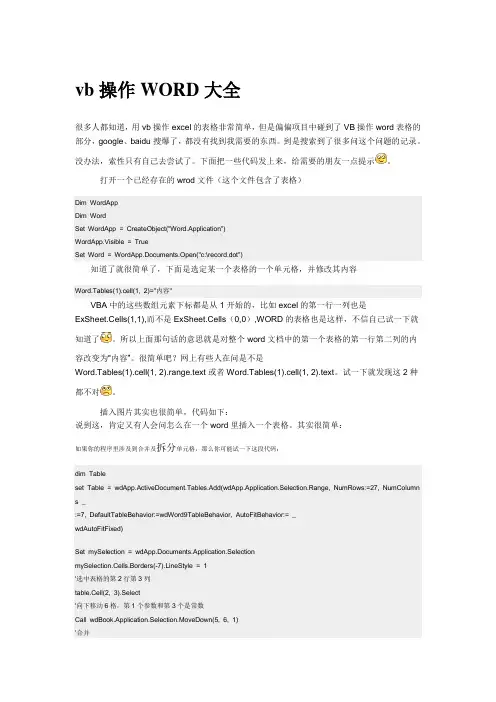
vb操作WORD大全很多人都知道,用vb操作excel的表格非常简单,但是偏偏项目中碰到了VB操作word表格的部分,google、baidu搜爆了,都没有找到我需要的东西。
到是搜索到了很多问这个问题的记录。
没办法,索性只有自己去尝试了。
下面把一些代码发上来,给需要的朋友一点提示。
打开一个已经存在的wrod文件(这个文件包含了表格)Dim WordAppDim WordSet WordApp = CreateObject("Word.Application")WordApp.Vi s ible = TrueSet Word = WordApp.Documents.Open("c:\record.dot")知道了就很简单了,下面是选定某一个表格的一个单元格,并修改其内容Word.Tables(1).cell(1, 2)="内容"VBA中的这些数组元素下标都是从1开始的,比如excel的第一行一列也是ExSheet.Cells(1,1),而不是ExSheet.Cells(0,0),WORD的表格也是这样,不信自己试一下就知道了。
所以上面那句话的意思就是对整个word文档中的第一个表格的第一行第二列的内容改变为“内容”。
很简单吧?网上有些人在问是不是Word.Tables(1).cell(1, 2).range.text或者Word.Tables(1).cell(1, 2).text。
试一下就发现这2种都不对。
插入图片其实也很简单,代码如下:说到这,肯定又有人会问怎么在一个word里插入一个表格。
其实很简单:如果你的程序里涉及到合并及拆分单元格,那么你可能试一下这段代码:dim Tableset Table = w dApp.ActiveDocument.Tables.Add(wdApp.Application.Selection.Range, NumRow s:=27, NumColumn s _:=7, DefaultTableBehavior:=w dWord9TableBehavior, AutoFitBehavior:= _wdAutoFitFixed)Set mySelection = w dApp.Documents.Application.SelectionmySelection.Cells.Borders(-7).LineStyle = 1'选中表格的第2行第3列table.Cell(2, 3).Select'向下移动6格,第1个参数和第3个是常数Call w dBook.Application.Selection.MoveDow n(5, 6, 1)'合并wdBook.Application.Selection.Cells.Merge'拆分成7行2列Call w dBook.Application.Selection.Cells.Split(7, 2, True)如果大家碰到了更复杂的程序,用程序生成起来比较麻烦,那么你就可以用模板来实现了?你可以先用word做一个模板,把表格什么的全都先写好,然后保存成模板文件。
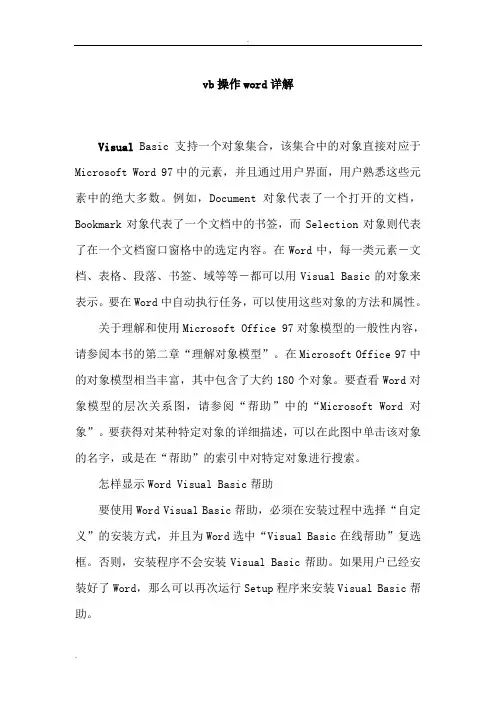
vb操作word详解Visual Basic支持一个对象集合,该集合中的对象直接对应于Microsoft Word 97中的元素,并且通过用户界面,用户熟悉这些元素中的绝大多数。
例如,Document 对象代表了一个打开的文档,Bookmark对象代表了一个文档中的书签,而Selection对象则代表了在一个文档窗口窗格中的选定内容。
在Word中,每一类元素-文档、表格、段落、书签、域等等-都可以用Visual Basic的对象来表示。
要在Word中自动执行任务,可以使用这些对象的方法和属性。
关于理解和使用Microsoft Office 97对象模型的一般性内容,请参阅本书的第二章“理解对象模型”。
在Microsoft Office 97中的对象模型相当丰富,其中包含了大约180个对象。
要查看Word对象模型的层次关系图,请参阅“帮助”中的“Microsoft Word 对象”。
要获得对某种特定对象的详细描述,可以在此图中单击该对象的名字,或是在“帮助”的索引中对特定对象进行搜索。
怎样显示Word Visual Basic帮助要使用Word Visual Basic帮助,必须在安装过程中选择“自定义”的安装方式,并且为Word选中“Visual Basic在线帮助”复选框。
否则,安装程序不会安装Visual Basic帮助。
如果用户已经安装好了Word,那么可以再次运行Setup程序来安装Visual Basic帮助。
要查看Word Visual Basic 帮助,可以在“Visual Basic 编辑器里的“帮助”菜单中点击“目录和索引”一项。
在“帮助主题”对话框的“目录”一表中,双击“Microsoft Word Visual Basic 参考”,然后再双击“Visual Basic 参考”。
“帮助主题”对话框会重新出现,显示出Microsoft Word Visual Basic的目录和索引。
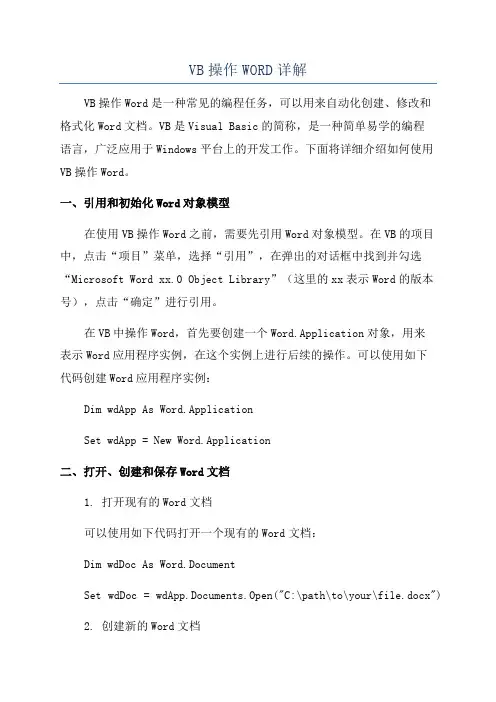
VB操作WORD详解VB操作Word是一种常见的编程任务,可以用来自动化创建、修改和格式化Word文档。
VB是Visual Basic的简称,是一种简单易学的编程语言,广泛应用于Windows平台上的开发工作。
下面将详细介绍如何使用VB操作Word。
一、引用和初始化Word对象模型在使用VB操作Word之前,需要先引用Word对象模型。
在VB的项目中,点击“项目”菜单,选择“引用”,在弹出的对话框中找到并勾选“Microsoft Word xx.0 Object Library”(这里的xx表示Word的版本号),点击“确定”进行引用。
在VB中操作Word,首先要创建一个Word.Application对象,用来表示Word应用程序实例,在这个实例上进行后续的操作。
可以使用如下代码创建Word应用程序实例:Dim wdApp As Word.ApplicationSet wdApp = New Word.Application二、打开、创建和保存Word文档1. 打开现有的Word文档可以使用如下代码打开一个现有的Word文档:Dim wdDoc As Word.DocumentSet wdDoc = wdApp.Documents.Open("C:\path\to\your\file.docx")2. 创建新的Word文档可以使用如下代码创建一个新的Word文档:Dim wdDoc As Word.DocumentSet wdDoc = wdApp.Documents.Add3. 保存Word文档可以使用如下代码保存一个Word文档:wdDoc.SaveAs "C:\path\to\save\your\file.docx"三、操作Word文档内容1.读取和写入文本内容可以使用如下代码读取和写入文本内容:Dim strText As StringstrText = wdDoc.Range.Text '读取文档内容到字符串变量wdDoc.Range.Text = "Hello, World!" '向文档中写入文本内容2.插入和删除文本内容可以使用如下代码插入和删除文本内容:wdDoc.Range.InsertBefore "Insert Before" '在光标位置之前插入文本wdDoc.Range.InsertAfter "Insert After" '在光标位置之后插入文本wdDoc.Range.Delete '删除光标当前所在位置的文本3.格式化文本内容可以使用如下代码格式化文本内容,如设置字体、大小、颜色等: = "Arial" '设置字体为ArialwdDoc.Range.Font.Size = 12 '设置字体大小为12wdDoc.Range.Font.Color = RGB(255, 0, 0) '设置字体颜色为红色四、操作Word文档样式和格式1.设置段落样式可以使用如下代码设置段落的样式,如对齐方式、缩进等:wdDoc.Range.Paragraphs.Alignment = wdAlignParagraphCenter '设置居中对齐wdDoc.Range.Paragraphs.LeftIndent = 36 '设置左缩进为0.5英寸2.设置页面样式可以使用如下代码设置页面的样式,如边距、纸张大小等:wdDoc.PageSetup.TopMargin = 72 '设置页边距上为1英寸wdDoc.PageSetup.PaperSize = wdPaperA4 '设置纸张大小为A43.插入表格可以使用如下代码插入一个表格到Word文档:Dim wdTable As Word.TableSet wdTable = wdDoc.Tables.Add(wdDoc.Range, 3, 3) '添加3行3列的表格4.格式化表格可以使用如下代码格式化表格,如设置边框、背景颜色等:wdTable.Borders.InsideLineStyle = wdLineStyleSingle '设置内部边框为实线wdTable.Borders.OutsideLineStyle = wdLineStyleDouble '设置外部边框为双线wdTable.Rows(1).Cells(1).Shading.BackgroundPatternColor = RGB(255, 0, 0) '设置第一行第一列的背景颜色为红色五、关闭Word应用程序使用完Word应用程序后,需要关闭它以释放系统资源。
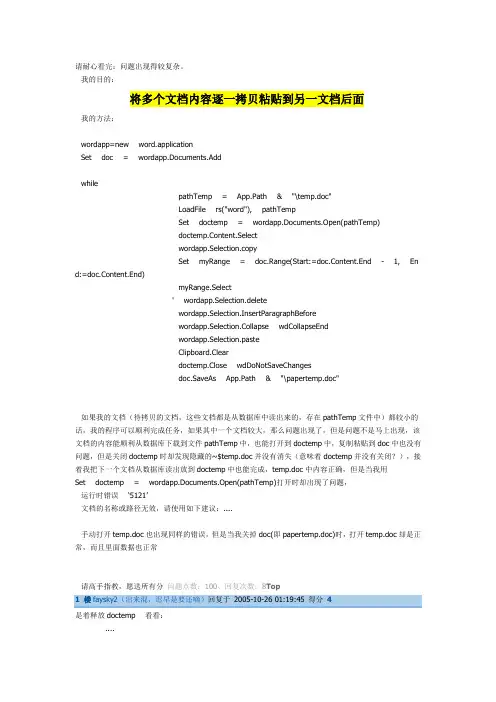
请耐心看完:问题出现得较复杂。
我的目的:将多个文档内容逐一拷贝粘贴到另一文档后面我的方法:wordapp=new word.applicationSet doc = wordapp.Documents.AddwhilepathTemp = App.Path & "\temp.doc"LoadFile rs("word"), pathTempSet doctemp = wordapp.Documents.Open(pathTemp)doctemp.Content.Selectwordapp.Selection.copySet myRange = doc.Range(Start:=doc.Content.End - 1, En d:=doc.Content.End)myRange.Select' wordapp.Selection.deletewordapp.Selection.InsertParagraphBeforewordapp.Selection.Collapse wdCollapseEndwordapp.Selection.pasteClipboard.Cleardoctemp.Close wdDoNotSaveChangesdoc.SaveAs App.Path & "\papertemp.doc"如果我的文档(待拷贝的文档,这些文档都是从数据库中读出来的,存在pathTemp文件中)都较小的话,我的程序可以顺利完成任务,如果其中一个文档较大,那么问题出现了,但是问题不是马上出现,该文档的内容能顺利从数据库下载到文件pathTemp中,也能打开到doctemp中,复制粘贴到doc中也没有问题,但是关闭doctemp时却发现隐藏的~$temp.doc并没有消失(意味着doctemp并没有关闭?),接着我把下一个文档从数据库读出放到doctemp中也能完成,temp.doc中内容正确,但是当我用Set doctemp = wordapp.Documents.Open(pathTemp)打开时却出现了问题,运行时错误‘5121’文档的名称或路径无效,请使用如下建议:....手动打开temp.doc也出现同样的错误,但是当我关掉doc(即papertemp.doc)时,打开temp.doc却是正常,而且里面数据也正常请高手指教,愿送所有分问题点数:100、回复次数:8Top1 楼faysky2(出来混,迟早是要还嘀)回复于2005-10-26 01:19:45 得分4是着释放doctemp 看看:....Clipboard.Cleardoctemp.Close wdDoNotSaveChangesdoc.SaveAs App.Path & "\papertemp.doc"Set doctemp=Nothing'--->释放掉doctempTop2 楼hapluo(言先必行,多说无益)回复于2005-10-26 20:49:54 得分0还是不行,哪位高手帮我解决,另送200分Top3 楼hapluo(言先必行,多说无益)回复于2005-10-26 20:56:53 得分0这个号所有分相送,这个号就剩500分了,数来帮我啊,分不够我另外一个号还可再加!Top4 楼hapluo(言先必行,多说无益)回复于2005-10-26 21:28:55 得分0help,Top5 楼mylord()回复于2005-10-26 21:55:46 得分2正在学习中...Top6 楼northwolves(狼行天下)回复于2005-10-26 23:46:20 得分90何必打开,直接合并不行? 试试:Private Sub Command1_Click()Dim wordapp As New Word.application, doc As New Document, pathtemp As StringSet doc = wordapp.Documents.Open(App.Path & "\papertemp.doc")doc.Content.SelectDo While Not rs.EOFpathtemp = App.Path & "\temp.doc"LoadFile rs("word"), pathtemp'你写的过程吧With wordapp.selection.InsertFile FileName:=pathtemp, ConfirmConversions:=False.InsertParagraphAfter.InsertBreak Type:=wdSectionBreakNextPage.Collapse Direction:=wdCollapseEndEnd WithKill pathtemprs.movenextLoopdoc.SaveEnd IfTop7 楼faysky2(出来混,迟早是要还嘀)回复于2005-10-26 23:48:40 得分4把doc也关掉试试:.....Clipboard.Cleardoctemp.Close wdDoNotSaveChangesdoc.SaveAs App.Path & "\papertemp.doc"doctemp.Quitdoc.QuitSet doc=Nothing Top8 楼hapluo(言先必行,多说无益)回复于2005-10-27 00:57:23 得分0northwolves(狼行天下) ,非常感谢,虽然没有问题之所在,但是绕开了问题相当于解决了问题,再次感谢!有什么办法可以把分一下相送,以示感激之情?除了多开几贴还有其他办法嘛?vb控制word的类模块,查找、替换Word文档内容在VB6.0中,操作word,使用它强大的查找、替换、删除、复制、翦切功能。
![[VIP专享]vb操作word详解](https://uimg.taocdn.com/dbc62da6eefdc8d377ee3273.webp)
vb操作WORD大全很多人都知道,用vb操作excel的表格非常简单,但是偏偏项目中碰到了VB操作word表格的部分,google、baidu搜爆了,都没有找到我需要的东西。
到是搜索到了很多问这个问题的记录。
没办法,索性只有自己去尝试了。
下面把一些代码发上来,给需要的朋友一点提示。
打开一个已经存在的wrod文件(这个文件包含了表格)Dim WordAppDim WordSet WordApp = CreateObject("Word.Application")WordApp.Visible = TrueSet Word = WordApp.Documents.Open("c:\record.dot")知道了就很简单了,下面是选定某一个表格的一个单元格,并修改其内容Word.Tables(1).cell(1, 2)="内容"VBA中的这些数组元素下标都是从1开始的,比如excel的第一行一列也是ExSheet.Cells(1,1),而不是ExSheet.Cells(0,0),WORD的表格也是这样,不信自己试一下就知道了。
所以上面那句话的意思就是对整个word文档中的第一个表格的第一行第二列的内容改变为“内容”。
很简单吧?网上有些人在问是不是Word.Tables(1).cell(1, 2).range.text或者Word.Tables(1).cell(1, 2).text。
试一下就发现这2种都不对。
插入图片其实也很简单,代码如下:说到这,肯定又有人会问怎么在一个word里插入一个表格。
其实很简单:如果你的程序里涉及到合并及拆分单元格,那么你可能试一下这段代码:dim Tableset Table = wdApp.ActiveDocument.Tables.Add(wdApp.Application.Selection.Range, NumRows:=27, NumColumn s _:=7, DefaultTableBehavior:=wdWord9TableBehavior, AutoFitBehavior:= _wdAutoFitFixed)Set mySelection = wdApp.Documents.Application.SelectionmySelection.Cells.Borders(-7).LineStyle = 1'选中表格的第2行第3列table.Cell(2, 3).Select'向下移动6格,第1个参数和第3个是常数Call wdBook.Application.Selection.MoveDown(5, 6, 1)'合并wdBook.Application.Selection.Cells.Merge'拆分成7行2列Call wdBook.Application.Selection.Cells.Split(7, 2, True)如果大家碰到了更复杂的程序,用程序生成起来比较麻烦,那么你就可以用模板来实现了?你可以先用word做一个模板,把表格什么的全都先写好,然后保存成模板文件。
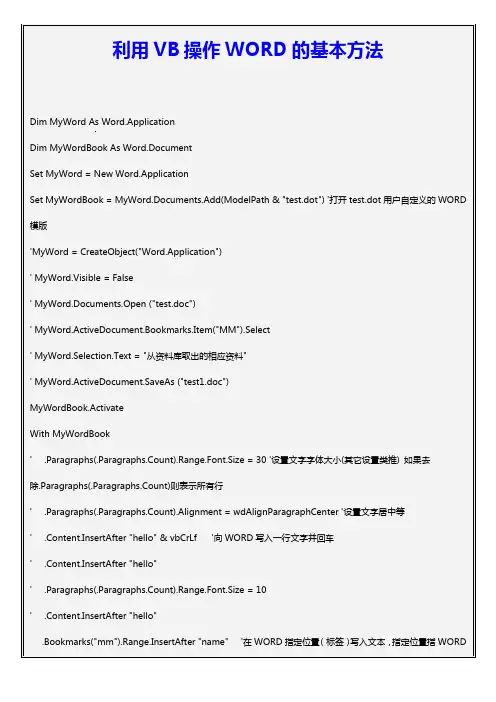
End WithEnd WithnewDoc.SaveAs filePathnewDoc.CloseEnd Function2、VB程序操作word表格(文字、图片)很多人都知道,用vb操作excel的表格非常简单,但是偏偏项目中碰到了VB操作word表格的部分,google、baidu搜爆了,都没有找到我需要的东西。
到是搜索到了很多问这个问题的记录。
没办法,索性只有自己去尝试了。
下面把一些代码发上来,给需要的朋友一点提示。
打开一个已经存在的wrod文件(这个文件包含了表格)Dim WordAppDim WordSet WordApp = CreateObject("Word.Application")WordApp.Visible = TrueSet Word = WordApp.Documents.Open("c:\record.dot")知道了就很简单了,下面是选定某一个表格的一个单元格,并修改其内容Word.Tables(1).cell(1, 2)="内容"VBA中的这些数组元素下标都是从1开始的,比如excel的第一行一列也是ExSheet.Cells(1,1),而不是ExSheet.Cells(0,0),WORD的表格也是这样,不信自己试一下就知道了。
所以上面那句话的意思就是对整个word 文档中的第一个表格的第一行第二列的内容改变为“内容”。
很简单吧?网上有些人在问是不是Word.Tables(1).cell(1, 2).range.text或者Word.Tables(1).cell(1, 2).text。
试一下就发现这2种都不对。
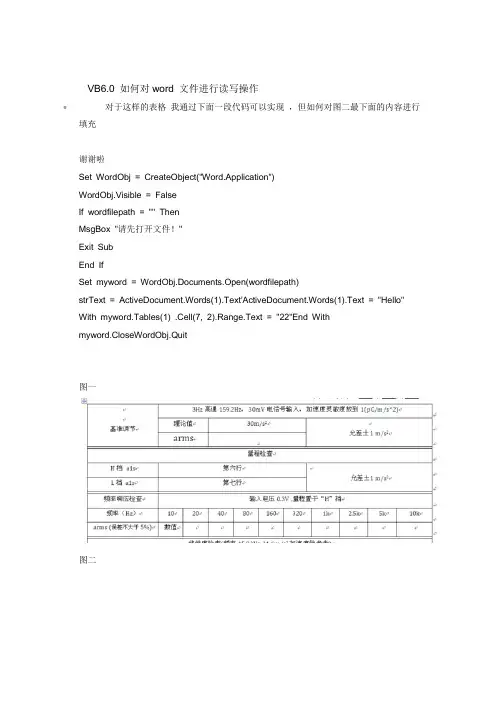
VB6.0 如何对word 文件进行读写操作•对于这样的表格我通过下面一段代码可以实现,但如何对图二最下面的内容进行填充谢谢啦Set WordObj = CreateObject("Word.Application")WordObj.Visible = FalseIf wordfilepath = "" ThenMsgBox "请先打开文件!"Exit SubEnd IfSet myword = WordObj.Documents.Open(wordfilepath)strText = ActiveDocument.Words(1).Text'ActiveDocument.Words(1).Text = "Hello"With myword.Tables(1) .Cell(7, 2).Range.Text = "22"End Withmyword.CloseWordObj.Quit图一图二•百度下很多的,下面是我以前用的方法,要样板首先在要修改的word样板中要修改的地方随便写几个字(我写的是标记)作为标志,然后选中这些字,点工具插入mark,记住你起的名字(我起的是标记),然后参考以下代码。
Dim wd As New Word.ApplicationDim doc As Word.Documentwd.Visible = FalseSet doc = wd.Documents.Add(App.Path & "\样板.doc") '当模板用add,否则用open doc.Bookmarks("标记").Range.Text = "这里写你要输入的文字"doc.SaveAs "样板1.doc"doc.Closewd.Quit。
VBA中的操作Word文档的技巧在VBA中操作Word文档是自动化办公的重要一环,通过使用VBA编程语言,我们可以实现对Word文档的自动创建、编辑和格式化等操作。
本文将介绍一些常用的VBA技巧,帮助您更好地操作Word文档。
1. 打开Word文档:在VBA中,使用`Documents.Open`方法可以打开一个Word文档。
您可以指定文档的路径和名称,还可以设置一些可选参数,例如是否以只读模式打开。
2. 创建新的Word文档:通过`Documents.Add`方法可以创建一个新的Word文档。
您可以选择在创建文档时是否要基于现有的模板进行创建,并可以指定模板的路径和名称。
3. 保存Word文档:使用`Document.Save`方法可以保存当前的Word文档,您可以指定路径和名称,还可以选择是否另存为其他格式。
4. 关闭Word文档:通过`Document.Close`方法可以关闭当前的Word文档,同时保存对文档的修改。
您可以使用可选参数来控制是否强制保存。
5. 插入文本:使用`Selection.TypeText`方法可以在当前光标位置插入文本。
您可以通过VBA代码来控制插入的文本内容和格式。
6. 插入图片:通过`InlineShapes.AddPicture`方法可以在当前位置插入图片。
您可以指定图片的路径和名称,并可以设置插入图片的位置和大小。
7. 设置字体样式:可以使用`Selection.Font`属性来设置文本的字体样式,例如字体名称、字号、加粗、斜体等。
8. 设置段落格式:通过`Selection.ParagraphFormat`属性可以设置段落的格式,例如对齐方式、缩进、行间距等。
9. 遍历文档内容:可以通过VBA的循环结构来遍历文档的每个段落、句子、单词或字符,并可以对其进行相应的操作。
10. 替换文本:使用`Selection.Find`和`Selection.Replace`方法可以查找和替换文本。
[追加500分求教] VB操作WORD问题悬赏分:200 - 解决时间:2007-7-28 11:42说明,用VB操作WORD,以下源码第一次操作完全正常,正常打开,正常替换,正常退出。
进程中并没有留下windword的进程,但第二次继续操作时就出问题,运行到ReplaceWord()就出现462错误,关闭程序重新开始又正常。
请指教出错及解决原因,追加到500分'=============打开word==============Function OpenWord(FileName) '打开指定word文档Dim wordApp As New Word.ApplicationDim wordDoc As New Word.DocumentSet wordApp = CreateObject("Word.Application")wordApp.Visible = FalseSet wordDoc = wordApp.Documents.Open(FileName)End Function============替换关键字===========Function ReplaceWord(SearchStr, ReplaceStr) '全部替换函数Selection.Find.ClearFormattingSelection.Find.Replacement.ClearFormattingWith Selection.Find.Text = SearchStr.Replacement.Text = ReplaceStr.Forward = True.Wrap = wdFindContinue.Format = False.MatchCase = False.MatchWholeWord = False.MatchByte = True.MatchWildcards = False.MatchSoundsLike = False.MatchAllWordForms = FalseEnd WithSelection.Find.Execute Replace:=wdReplaceAllEnd Function'==================另存为===================Function SaveAsWord(DiskStr, NameStr)ChangeFileOpenDirectory DiskStrActiveDocument.SaveAs FileName:=NameStr, FileFormat:=wdFormatDocument _ , LockComments:=False, Password:="", AddToRecentFiles:=True, _ WritePassword:="", ReadOnlyRecommended:=False, EmbedTrueTypeFonts:=False, _ SaveNativePictureFormat:=False, SaveFormsData:=False, SaveAsAOCELetter:= _ FalseApplication.Documents.CloseApplication.QuitEnd Function'===================清除对象============Function CloseWord()Set wordDoc = Nothing '清除文件实例Set wordApp = Nothing '清除WORD实例End Function问题补充:根据《小fisher》的答案,已经解决问题,另外在SaveAsWord过程中,ChangeFileOPenDirectory DiskStr更改为ChangeFileOpenDirectory DiskStr ,ActiveDocument.SaveAs更改为wordDoc.SaveAs,再加上原先《小fisher》提到要更改的地方,已经完美解决,谢谢!!PS:由于百度只能2次提高悬赏,每次50分,所以现在只有200分,未能对现500分的诺言,所以只有另开贴来加送300分!提问者:有野问 - 经理五级最佳答案1) Function ReplaceWord(SearchStr, ReplaceStr) '全部替换函数Selection.Find.ClearFormattingSelection.Find.Replacement.ClearFormattingWith Selection.Find.......这个函数过程有错误!因为Selection是word的对象而不是VB的对象,所以不能在VB中直接引用,必须用wordApp.Selection替换掉Selection才行!这段代码在word VBA中调试不会出问题,但移植到VB中时要注意。
VBA在Word中的使用方法详解在现代科技发展的时代背景下,VBA(Visual Basic for Applications)语言是一个强大的自动化脚本语言,可以用来增强Word文档的功能和自动化一些重复性的任务。
本文将详细介绍VBA在Word中的使用方法,帮助读者快速上手。
一、VBA入门1. 启用开发者选项:在Word中,首先要启用开发者选项,可通过点击"文件"->"选项"->"自定义功能区"来启用开发者选项。
2. 打开Visual Basic编辑器:在开发者选项中,点击"Visual Basic"按钮即可打开Visual Basic编辑器。
3. 新建VBA模块:在Visual Basic编辑器中,点击"插入"->"模块",即可新建一个VBA模块。
二、常用的VBA操作方法1. 宏录制:Word的宏录制功能可以帮助我们快速录制鼠标和键盘的操作,将其转化为VBA代码。
点击"开发者"->"宏录制",录制你需要的操作即可。
录制结束后,可以在Visual Basic编辑器中看到所生成的VBA代码。
2. VBA代码编辑:在VBA代码编辑器中,可以直接编写VBA代码来实现自定义的功能。
以下是一些常用的VBA操作方法:a. 文字处理:可以使用VBA来进行文字的查找、替换和格式修改。
例如,通过VBA代码可以实现批量替换文档中的某个词语。
b. 文档生成:VBA可以帮助我们自动生成文档,并进行格式设置和内容处理。
例如,可以利用VBA代码自动生成报告或合同。
c. 表格操作:VBA可以对Word中的表格进行自动化操作,包括添加、删除、格式修改等。
例如,可以通过VBA代码自动创建表格,并设置表格样式。
d. 图像处理:VBA可以帮助我们对Word文档中的图片进行处理,如插入、删除、修改大小和位置等。
VB操作word总结第一篇:VB操作word总结请耐心看完:问题出现得较复杂。
我的目的:将多个文档内容逐一拷贝粘贴到另一文档后面我的方法:wordapp=new word.applicationSet doc = wordapp.Documents.AddwhilepathTemp = App.Path & “temp.doc”LoadFile rs(“word”), pathTempSet doctemp = wordapp.Documents.Open(pathTemp)doctemp.Content.Selectwordapp.Selection.copySet myRange = doc.Range(Start:=doc.Content.End 缺少参数3文件不存在' '*************************************************************** Public Function ReplacePic(FindStr As String, Optional Time As Integer = 0)As Integer Attribute ReplacePic.VB_Description = “查找FindStr,并替换为PicFile所指向的图片文件,替换次数由time参数确定,为0时,替换所有” '******************************************************************* ************* '从Word.Range对象mysel中查找所有FindStr,并替换为PicFile图像 ' 替换次数由time参数确定,为0时,替换所有'************************************************************** ****************** If Len(C_PicFile)= 0 Then C_ErrMsg = 2 Exit Function End If Dim i As Integer Dim findtxt As Boolean mysel.Find.ClearFormattingmysel.Find.Replacement.ClearFormatting With mysel.Find.Text = FindStr.Replacement.Text = “".Forward = True.Wrap = wdFindContinue.Format = False.MatchCase = False.MatchWholeWord = False.MatchByte = True.MatchWildcards = False.MatchSoundsLike = False.MatchAllWordForms = False End With mysel.HomeKey Unit:=wdStory findtxt = mysel.Find.Execute(Replace:=True)If Not findtxt Then ReplacePic = 0 Exit Function End If i = 1 Do While findtxt mysel.InlineShapes.AddPicture FileName:=C_PicFile If i = Time Then Exit Do i = i + 1 mysel.HomeKey Unit:=wdStory findtxt = mysel.Find.Execute(Replace:=True)Loop ReplacePic = i End Function Public Function FindThis(FindStr As String)As Boolean Attribute FindThis.VB_Description = ”查找FindStr,如果模板中有FindStr则返回True“ If Len(FindStr)= 0 Then C_ErrMsg = 2 Exit Function End If mysel.Find.ClearFormatting mysel.Find.Replacement.ClearFormatting With mysel.Find.Text = FindStr.Replacement.Text = ”“.Forward = True.Wrap = wdFindContinue.Format = False.MatchCase = False.MatchWholeWord = False.MatchByte = True.MatchWildcards = False.MatchSoundsLike = False.MatchAllWordForms = False End With mysel.HomeKey Unit:=wdStory FindThis = mysel.Find.Execute End Function Public Function ReplaceChar(FindStr As String, RepStr As String, Optional Time As Integer = 0)As Integer Attribute ReplaceChar.VB_Description = ”查找FindStr,并替换为RepStr,替换次数由time参数确定,为0时,替换所有“ '**************************************************************** **************** '从Word.Range对象mysel中查找FindStr,并替换为RepStr ' 替换次数由time参数确定,为0时,替换所有'************************************************************** ****************** Dim findtxt As Boolean If Len(FindStr)= 0 Then C_ErrMsg = 2 RaiseEvent HaveError Exit Function End If mysel.Find.ClearFormattingmysel.Find.Replacement.ClearFormatting With mysel.Find.Text = FindStr.Replacement.Text = RepStr.Forward = True.Wrap = wdFindContinue.Format = False.MatchCase = False.MatchWholeWord = False.MatchByte = True.MatchWildcards = False.MatchSoundsLike = False.MatchAllWordForms = False End WithIf Time > 0 Then For i = 1 To Time mysel.HomeKey Unit:=wdStory findtxt = mysel.Find.Execute(Replace:=wdReplaceOne)If Not findtxt Then Exit For Next If i = 1 And Not findtxt Then ReplaceChar = 0 Else ReplaceChar = i End If Else mysel.Find.Execute Replace:=wdReplaceAll End If End FunctionPublic Function GetPic(PicData()As Byte, FileName As String)As Boolean Attribute GetPic.VB_Description = ”把图像数据PicData,存为PicFile指定的文件“ '**************************************************************** **************** '把图像数据PicData,存为PicFile指定的文件'************************************************************** ****************** On Error Resume Next If Len(FileName)= 0 Then C_ErrMsg = 2 RaiseEvent HaveError Exit Function End If Open FileName For Binary As #1 If Err.Number <> 0 Then C_ErrMsg = 3 Exit Function End If '二进制文件用Get,Put存放,读取数据 Put #1, , PicData Close #1 C_PicFile = FileName GetPic = True End FunctionPublic Sub DeleteToEnd()AttributeDeleteToEnd.VB_Description = ”删除从当前位置到结尾的所有内容“ mysel.EndKey Unit:=wdStory, Extend:=wdExtend mysel.Delete Unit:=wdCharacter, Count:=1 End Sub Public Sub MoveEnd()Att ribute MoveEnd.VB_Description = ”光标移动到文档结尾“ '光标移动到文档结尾mysel.EndKey Unit:=wdStory End Sub Public Sub GotoLine(LineTime As Integer)mysel.GoTo What:=wdGoT oLine, Which:=wdGoToFirst, Count:=LineTime, Name:=”“ End Sub Public Sub OpenDoc(view As Boolean)Attribut e OpenDoc.VB_Description = ”打开Word文件,View确定是否显示Word界面“ On Error Resume Next '******************************************************************* ************* '打开Word文件,并给全局变量mysel赋值'************************************************************** ****************** If Len(C_TemplateDoc)= 0 Then mywdapp.Documents.Add Else mywdapp.Documents.Open(C_TemplateDoc)End If If Err.Number <> 0 Then C_ErrMsg = 4 RaiseEvent HaveError Exit Sub End If mywdapp.Visible = view mywdapp.Activate Set mysel = mywdapp.Application.Selection 'mysel.SelectEnd Sub Public Sub OpenWord()On Error Resume Next '******************************************************************* ************* '打开Word程序,并给全局变量mywdapp赋值'************************************************************** ****************** Set mywdapp = CreateObject(”word.application“)If Err.Number <> 0 Then C_ErrMsg = 1 RaiseEvent HaveError Exit Sub End If End Sub Public Sub ViewDoc()Attribute ViewDoc.VB_Description = ”显示Word 程序界面“ mywdapp.Visible = True End Sub Public SubAddNewPag e()Attribute AddNewPage.VB_Description = ”插入分页符“ mysel.InsertBreak Type:=wdPageBreak End Sub Public Sub WordCut()Attribute WordCut.VB_Description = ”剪切模板所有内容到剪切板“ '保存模板页面内容 mysel.WholeStory mysel.Cut mysel.HomeKey Unit:=wdStory End Sub Public Sub WordCopy()Attribute WordCopy.VB_Description = ”拷贝模板所有内容到剪切板“ mysel.WholeStory mysel.Copy mysel.HomeKey Unit:=wdStory End Sub Public Sub WordDel()mysel.WholeStory mysel.Delete mysel.HomeKey Unit:=wdStory End Sub Public Sub WordPaste()Attribute WordPaste.VB_Descripti on = ”拷贝剪切板内容到当前位置“ '插入模块内容mysel.Paste End Sub Public Sub CloseDoc()Attribute CloseDoc.VB_Description = ”关闭Word文件模板“ '**************************************************************** **************** '关闭Word文件模本'******************************************************************* ************* On Error Resume Nextmywdapp.ActiveDocument.Close False If Err.Number <> 0 Then C_ErrMsg = 3 Exit Sub End If End Sub Public Sub QuitWord()'******************************************************* ************************* '关闭Word程序'************************************************************** ****************** On Error Resume Next mywdapp.Quit If Err.Number <> 0 Then C_ErrMsg = 3 Exit Sub End If End Sub Public Sub SavetoDoc()Attribute SavetoDoc.VB_Description = ”保存当前文档为FileName指定文件“ On Error Resume Next '并另存为文件FileName If Len(C_newDoc)= 0 Then C_ErrMsg = 2 RaiseEvent HaveError Exit Sub End Ifmywdapp.ActiveDocument.SaveAs(C_newDoc)If Err.Number <> 0 Then C_ErrMsg = 3 RaiseEvent HaveError Exit Sub End If End SubPublic Property Get TemplateDoc()As String Attribute TemplateDoc.VB_Description = ”模板文件名.“ TemplateDoc = C_T emplateDoc End Property Public Property Let TemplateDoc(ByVal vNewValue As String)C_TemplateDoc = vNewValue End Property Public Property Get newdoc()As String Attribute newdoc.VB_Description = ”执行CloseDoc方法时,将模板文件另存为此文件名指定的新文件.如果不指定,在执行CloseDoc方法时,将产生一个错误“ newdoc = C_newDoc End Property Public Property Let newdoc(ByVal vNewValue As String)C_newDoc = vNewValue End Property Public Property Get PicFile()As Str ing Attribute PicFile.VB_Description = ”图像文件名“ PicFile = C_PicFile End Property Public Property Let PicFile(ByVal vNewValue As String)C_PicFile = vNewValue End Property Public Property Get ErrMsg()As Integer Attribute ErrMsg.VB_Description = ”错误信息.ErrMsg代码: 1-word没有安装 2-缺少参数 3-没权限写文件 4-文件不存在“ ErrMsg = C_ErrMsg End Property 请问如何正确杀掉word进程?楼主btl19792008(btl19792008)2005-11-04 17:05:03 在 VB / 数据库(包含打印,安装,报表)提问我的word程序运行几次,在资源管理器中就会出现很多word进程。
在VBA中操作Word文档的技巧和建议VBA(Visual Basic for Applications)是一种用于自动化任务的编程语言,在操作Word文档方面具有广泛的应用。
无论是处理大量数据,自动生成报告,还是简化重复性任务,VBA都能为我们提供强大的工具。
以下是一些在VBA中操作Word文档的技巧和建议,旨在提高效率和准确性。
一、管理文档1. 打开和关闭文档:使用VBA代码打开和关闭Word文档是非常常见的操作。
使用`Documents.Open`方法打开文档,可以指定文件路径和其他选项。
使用`ActiveDocument.Close`方法关闭文档,可以选择保存或不保存更改。
2. 复制和粘贴文本:使用`Selection.Copy`方法可以将选定的文本复制到剪贴板上。
使用`Selection.Paste`方法可以将剪贴板上的内容粘贴到文档中的位置。
3. 保存和另存为:使用`ActiveDocument.Save`方法可以保存当前的文档。
使用`ActiveDocument.SaveAs`方法可以将文档另存为其他格式或具有不同的文件名。
二、格式化文档1. 字体和样式:通过VBA代码,我们可以轻松地更改文档中的字体样式。
使用``方法可以更改选定文本的字体。
使用`Selection.Font.Size`方法可以更改选定文本的字体大小。
使用`Selection.Font.Bold`方法可以设置选定文本为加粗。
2. 段落对齐和缩进:可以使用VBA代码来设置文档中段落的对齐方式和缩进。
使用`Selection.ParagraphFormat.Alignment`方法可以设置段落的对齐方式,如左对齐、居中、右对齐等。
使用`Selection.ParagraphFormat.LeftIndent`方法可以设置段落的左缩进值。
3. 表格格式:在VBA中,我们可以修改和设置Word文档中的表格。
使用`Tables.Add`方法可以插入新表格。
关于VB中使用word对象编程的部分资料如何:新建文档创建新的 Microsoft Office Word 2003 文档时,将其添加到打开Word 文档的Documents集合中。
随后,Add方法会创建一个新的Word 文档。
这与在工具栏上单击“新建空白文档”按钮的效果相同。
但是,由于是以编程的方式创建文档,因此该文档为本机Microsoft.Office.Interop.Word.Document 对象,并不具备Microsoft.Office.T ools.Word.Document宿主项增加的事件和数据绑定功能。
不能以编程的方式将Microsoft.Office.T ools.Word.Document宿主项添加到项目中。
有关更多信息,请参见宿主项和宿主控件的编程限制创建基于 Normal.dot 的新文档使用Documents集合的Add方法创建基于 Normal.dot 的新文档。
Visual BasicMe.Application.Documents.Add()C#this.Application.Documents.Add(ref missing, ref missing, ref missing, ref missing);创建基于自定义模板的新文Me.Application.Documents.Add(Template:="C:\Test\Sample Template.Dot")如何:关闭文档可以使用Close方法关闭Microsoft Office Word 2003 文档,并指定在关闭文档时是否保存文档。
文档可以是以下两种类型之一:宿主项。
Microsoft.Office.T ools.Word.Document宿主项在设计时创建。
有关宿主项的更多信息,请参见宿主项和宿主控件概述。
本机 Word 对象。
Microsoft.Office.Interop.Word.Document对象在运行时创建。
vb操作word详解Visual Basic支持一个对象集合,该集合中的对象直接对应于Microsoft Word 97中的元素,并且通过用户界面,用户熟悉这些元素中的绝大多数。
例如,Document 对象代表了一个打开的文档,Bookmark对象代表了一个文档中的书签,而Selection对象则代表了在一个文档窗口窗格中的选定内容。
在Word中,每一类元素-文档、表格、段落、书签、域等等-都可以用Visual Basic的对象来表示。
要在Word中自动执行任务,可以使用这些对象的方法和属性。
关于理解和使用Microsoft Office 97对象模型的一般性内容,请参阅本书的第二章“理解对象模型”。
在Microsoft Office 97中的对象模型相当丰富,其中包含了大约180个对象。
要查看Word对象模型的层次关系图,请参阅“帮助”中的“Microsoft Word 对象”。
要获得对某种特定对象的详细描述,可以在此图中单击该对象的名字,或是在“帮助”的索引中对特定对象进行搜索。
怎样显示Word Visual Basic帮助要使用Word Visual Basic帮助,必须在安装过程中选择“自定义”的安装方式,并且为Word选中“Visual Basic在线帮助”复选框。
否则,安装程序不会安装Visual Basic帮助。
如果用户已经安装好了Word,那么可以再次运行Setup程序来安装Visual Basic帮助。
要查看Word Visual Basic 帮助,可以在“Visual Basic 编辑器里的“帮助”菜单中点击“目录和索引”一项。
在“帮助主题”对话框的“目录”一表中,双击“Microsoft Word Visual Basic 参考”,然后再双击“Visual Basic 参考”。
“帮助主题”对话框会重新出现,显示出Microsoft Word Visual Basic的目录和索引。
运用Application 对象在用户启动一个Word 时段的同时,也创建了一个Application 对象。
用户可以使用Application 对象的属性或方法来控制或返回应用程序范围内的特性、控制应用程序窗口的外观或者调整Word 对象模型的其他方面。
可以使用Application属性来返回Word Application 对象。
以下的示例从视图状态切换到打印预览状态。
Application. PrintPreview = TrueApplication对象的一些属性控制着应用程序的外观。
例如,如果DisplayStatusBar属性为True(真),那么状态栏是可见的,如果WindowState属性值为wdWindowStateMaximize,那么应用程序窗口处于最大化状态。
以下的示例设置了屏幕上应用程序窗口的大小。
With Application.WindowState = wdWindowStateNormal.Height = 450.Width = 600End WithApplication对象的属性也可以访问处于对象层次中较低级的对象,比如Windows集合(代表了当前所有打开的窗口)和Documents集合(代表了当前所有打开的文档)。
用户可以使用属性,有时候也叫做访问者,从对象层次中最高一级的Application对象向下访问到较低级的对象(Document对象、Window对象、 Selection对象等等)。
可以使用以下两个示例之一来打开MyDoc.doc。
Application. Documents. Open FileName :="C:\DOCS\MYDOC.DOC"Documents. Open FileName :="C:\DOCS\MYDOC.DOC"因为Document属性是共用的,所以Application属性是可选的。
共用属性和方法无需Application 对象限定符。
要在“对象浏览器”中浏览共用属性和方法的列表,可以在“类别”栏中单击“<共用>”。
共用项就会列在“成员”栏中。
注释 Option对象包含了控制Word 共用行为的一些属性。
许多Option对象的属性对应于Option对话框中的各项(Tools 菜单)。
使用Application 对象的Option属性可以返回Option 对象。
以下的示例设置了三个应用程序范围内的选项(因为Option属性是共用的,所以在本示例中无需Application属性)。
With Application.Options.AllowDragAndDrop = True.ConfirmConversions = False.MeasurementUnit = wdPointsEnd With运用Document对象当用户在Word中打开或创建一个文件的同时,也创建了一个Document对象。
用户可以使用Document对象或Documents集合的属性或方法来打开、创建、保存、激活或者关闭文件。
返回Document对象用户可以使用语法Documents (index)来返回作为一个Document 对象的任何打开的文档,在这里index是该文档的名字或索引号。
在以下的示例中,变量myDoc包含一个Document对象,该对象代表名为“Report.doc”的打开的文档。
Set myDoc = Documents ("Report.doc")索引号代表了文档在Documents集合中的位置。
在以下的示例中,变量myDoc包含了一个Document对象,该对象代表Documents 集合中的第一个文档。
Set myDoc = Documents(1)注释因为当用户添加或关闭多个文档时,某个特定文档的索引号会发生改变,所以最好使用文档的名字来对Documents集合中的Document对象进行索引。
除了通过文档的名字或索引号来引用文档,还可以使用ActiveDocument属性来返回一个引用活动文档(当前着眼的文档)的Document对象。
以下的示例显示产活动文档的名字;如果没有打开的文档,则该示例显示一条消息。
If Documents. Count >= 1 ThenMsgBox ActiveDocument. NameElseMsgBox "No documents are open"End If打开文档要打开一个已经存在的文档,可以使用Open方法。
Open方法应用于通过Document属性返回的Documents集合。
以下的示例打开了文件Test.doc(从当前文件夹)并且启动了更改跟踪。
Set myDoc = Documents. Open (FileName :="TEST.DOC")myDoc. TrackRevisions = True注意到在上例中Open方法的返回值是一个Document对象,该对象表示刚被打开的文档。
在此示例中的文件名不包含路径;因此,是假定了该文件在当前的文件夹中。
但这会导致出现一个运行时错误,因为一旦用户创建了与当前文件夹不同的文件夹,Visual Basic就再也找不到该文件了。
但是,用户可以通过指明完整的路径,就如同下表所示的那样,来确保打开正确的文件。
如果用户的宏只用于一种文件系统,那么可以在FileName参数中指定路径分隔符(“\”或者“:”),就如同上表所示的那样。
以下示例显示了与文件系统无关的代码,可以用来打开Sales.doc,并且假定Sales.doc已经保存在Word 的程序文件夹中。
programPath = Options. DefaultFilePath (wdProgramPath) Documents. Open FileName :=programPath & Application. PathSeparator & "SALES.DOC"PathSeparator属性返回当前文件系统(例如,“\”用于MS-DOS/Windows的文件分配表,或者“:”用于Macintosh)的正确的文件分隔符。
DefaultFilePath属性返回文件的位置,比如文档所在文件夹的路径、程序文件夹或者当前文件夹。
如果所指定的文件名既没有在当前文件夹(如果没有指定路径)出现也没有在指定的文件夹(如果指定了路径)中出现,那么就会发生错误。
以下的示例使用FileSearch对象的属性和方法来判断名为“Test.doc”的文件是否存在于用户的默认文档文件夹中。
如果找到了该文件(FoundFiles. Count = 1),那么就打开它;否则,显示一条消息。
defaultDir = Options. DefaultFilePath (wdDocumentsPath) With Application. FileSearch.FileName = "Test.doc".LookIn = defaultDir.ExecuteIf .FoundFiles. Count = 1 ThenDocuments. Open FileName :=defaultDir & Application. PathSeparator & "TEST.DOC"ElseMsgBox "Test.doc file was not found"End IfEnd With也可以允许用户选择要打开的文件,而不是定死Open方法的FileName参数值。
如同以下示例所示的那样,可以使用带有wdDialogFileOpen常量的Dialogs属性来返回一个Dialog 对象,该对象表示“打开”对话框(在“文件”菜单中)。
Show方法可以显示并且执行在“打开”对话框中完成的动作。
Dialogs (wdDialogFileOpen). ShowDisplay 方法只是用来显示特定的对话框而不作任何更多的操作。
以下的示例检查Display方法的返回值。
如果用户单击“确定”来关闭对话框,返回值-1并且打开所选择的文件,该文件的名字保存在变量fSelected中。
Set dlg = Dialogs (wdDialogFileOpen)aButton = dlg. DisplayfSelected = dlg. NameIf aButton = -1 ThenDocuments. Open FileName :=fSelectedEnd If要对如何显示Word对话框作进一步了解,请参阅“帮助”中的“显示内置Word 对话框”一节的内容。